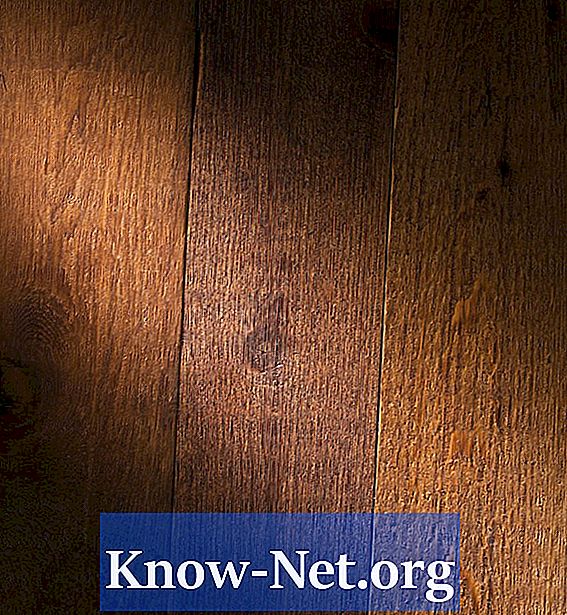विषय

नए आफ्टर इफेक्ट्स उपयोगकर्ताओं के लिए एक बहुत ही सामान्य समस्या है "फ़ाइल गुम" त्रुटि। ऐसा तब होता है जब आप किसी प्रोजेक्ट से जुड़े किसी फाइल के स्थान को स्थानांतरित या संशोधित करते हैं, जिस पर आप काम कर रहे होते हैं। एक संबद्ध फ़ाइल कुछ भी हो सकती है, एक आयातित वीडियो या ऑडियो, एक छवि या अन्य प्रभाव। यदि आप किसी परियोजना से संबंधित फाइल को स्थानांतरित करते हैं और फिर उस परियोजना को फिर से खोलते हैं, तो आपको एक त्रुटि संदेश मिलेगा जो आपको इसकी सूचना देगा। हालांकि कष्टप्रद, खोई हुई फाइलों को बदलना मुश्किल नहीं है।
चरण 1
एडोब आफ्टर इफेक्ट्स में गुम फाइलों के साथ प्रोजेक्ट खोलें। जब आप इसे खोलते हैं, तो आपको "आफ्टर इफेक्ट्स अलर्ट: 1 फ़ाइल गायब हो जाती है, जैसे कि पिछली बार प्रोजेक्ट सहेजे जाने के बाद" एक त्रुटि दिखाई देगी। त्रुटि चेतावनी विंडो में "ओके" पर क्लिक करें।
चरण 2
प्रोजेक्ट डैशबोर्ड देखें। उस क्षेत्र में जहां क्लिप गायब है, आपको एक छोटे रंग का आइकन दिखाई देगा और लापता फ़ाइल का नाम इटैलिक में दिखाई देगा।
चरण 3
प्रोजेक्ट पैनल में लापता क्लिप पर राइट-क्लिक करें और "वीडियो बदलें" और फिर "फ़ाइल" चुनें।
चरण 4
एक नयी विंडो खुलेगी। वहां आप क्लिप का स्थान चुन सकते हैं। हटाए गए फ़ाइल का पता लगाएँ, उस पर क्लिक करें और फिर "खोलें"।
चरण 5
क्लिप को परियोजना के लिए फिर से तैयार किया जाएगा जैसा कि पहले था। क्लिप को बदलने के बाद प्रोजेक्ट को सहेजना याद रखें।